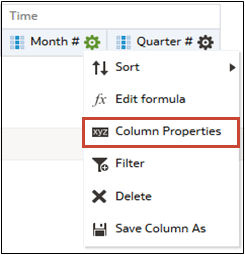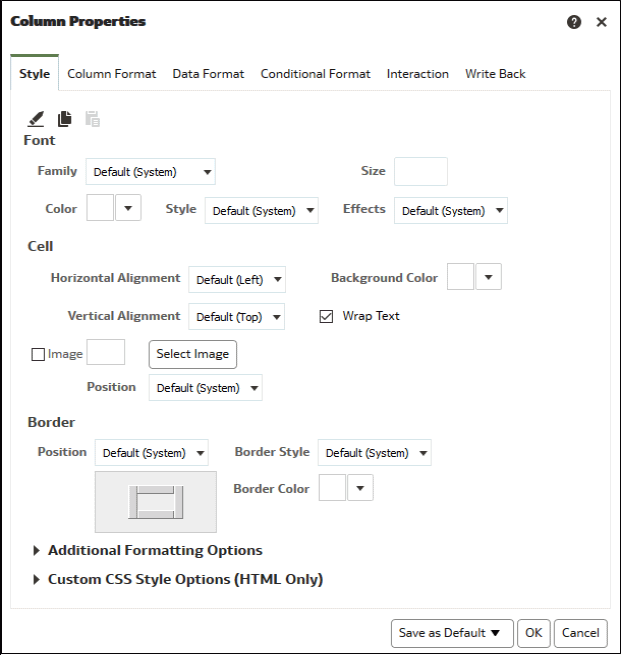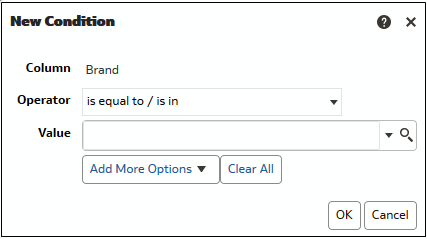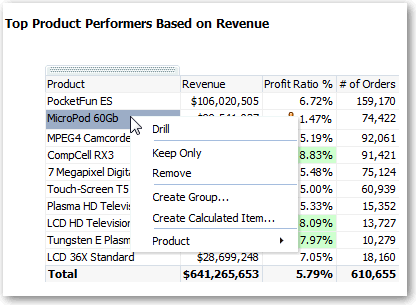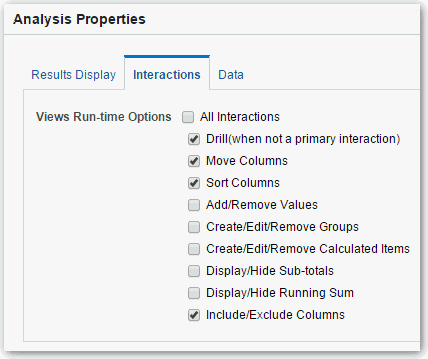Eigenschappen voor kolommen instellen
Wanneer u een analyse opbouwt, kunt u kolomeigenschappen bewerken om het uiterlijk van de kolom te bepalen. U kunt bijvoorbeeld opgeven dat waarden in de kolom 'Opbrengsten' worden weergegeven met twee decimalen en een euroteken.
Opmaak op inhoud toepassen
U kunt basisopmaak toepassen op waarden in een groot aantal typen inhoud, waaronder kolommen, weergaven en dashboardpaginasecties.
Bijvoorbeeld: u kunt regionamen in een kolom weergeven in 14-punts Arial en in de kleur rood. Ook kunt u namen van provincies weergeven in 12-punts Calibri en de kleur blauw.
Kolommen opmaken
Wanneer u een analyse maakt, kunt u eigenschappen voor kolommen bewerken om de weergave en lay-out ervan te bepalen. U kunt ook opgeven dat opmaak alleen moet worden toegepast als de inhoud van de kolom aan bepaalde voorwaarden voldoet.
Bijvoorbeeld: u kunt opgeven dat waarden hoger dan 1 miljoen dollar in de kolom 'Opbrengsten' worden weergegeven met een groene achtergrond.
Uw analysen dynamisch maken
U kunt opgeven welke actie moet worden uitgevoerd als een gebruiker op een kolomkop of -waarde in een analyse klikt. Bijvoorbeeld: u kunt opgeven dat wanneer een gebruiker op de kolomwaarde 'Product' klikt, er wordt gedrild naar de opgetelde gegevens om de kolomwaarde te maken.
Interactiviteit toevoegen aan analysen
U kunt weergaven interactiever maken door de interacties toe te voegen die beschikbaar zijn wanneer een gebruiker met de linkermuisknop in een weergave klikt of met de rechtermuisknop klikt om een pop-upmenu weer te geven. Bijvoorbeeld: u kunt de primaire standaardinteractie (klikken met de linkermuisknop) voor een kolom met geografische regio's opgeven als Drillen. Hierdoor kunnen gebruikers omlaag drillen naar subregio's.
Voor hiërarchische gegevens is de standaardinteractie bij een klik met de linkermuisknop inzoomen op de details van de gegevens. U kunt opties voor een klik met de rechtermuisknop toevoegen, bijvoorbeeld om een webpagina of koppeling naar een weergave weer te geven.
Standaardopmaak instellen voor uw systeem
U kunt standaard kolomindelingen voor het hele systeem opslaan wanneer u over de juiste rechten beschikt. Wanneer u een standaardinstelling opslaat voor het hele systeem, krijgen gebruikers een consistentere ervaring en besparen ze tijd wanneer ze met analyses werken.
U kunt bijvoorbeeld Times New Roman instellen als standaardwaarde voor tekstkolommen voor het gehele systeem.
U kunt het beste de standaardwaarde wijzigen in plaats van deze te overschrijven door specifieke waarden.
- Open een analyse die u wilt bewerken.
- Klik in het deelvenster 'Geselecteerde kolommen' naast de kolomnaam op Opties en selecteer vervolgens Kolomeigenschappen.
- Geef in het dialoogvenster 'Kolomeigenschappen' op hoe kolommen standaard moeten worden opgemaakt.
- Klik op Opslaan als standaard.
- Klik op OK.